Méthodes pour inverser une vidéo sur iPhone [Étapes faciles]
L'inversion d'une vidéo est devenue l'une des techniques d'édition les plus utilisées que de nombreux vloggers et éditeurs utilisent pour leurs vidéos. Les éditeurs utilisent l'inversion vidéo pour mettre en évidence un scénario spécifique dans leur vidéo ou pour ajouter une touche comique à la vidéo. L'inversion d'une vidéo est utile, en particulier pour éviter les erreurs de description.
De plus, de nombreux utilisateurs d'iPhone recherchent un moyen d'inverser leurs vidéos avec leurs appareils. Cependant, les appareils iPhone n'ont pas d'inverseur intégré sur l'application Photos. Ainsi, dans cet article de blog, nous vous présenterons les meilleures façons de inverser un fichier vidéo sur iPhone en étapes simples.
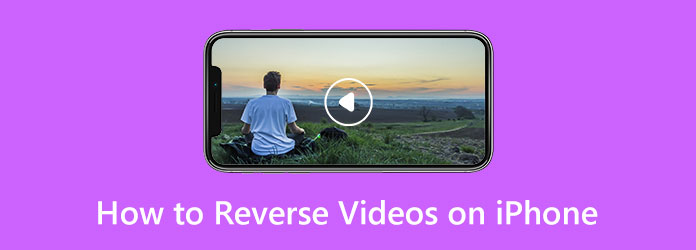
Partie 1. Comment inverser une vidéo sur iPhone
Vous pouvez installer de nombreuses applications sur votre appareil iPhone pour vous aider à inverser vos vidéos. Ci-dessous, nous vous montrerons trois méthodes pour lire un clip vidéo à l'envers sur iPhone.
1. Vidéo inversée - Lecture à l'envers
Vidéo inversée - Lecture à l'envers est l'une des meilleures applications que vous pouvez utiliser pour rembobiner des vidéos sur votre appareil iPhone. Il possède une interface utilisateur intuitive, ce qui en fait une application conviviale pour les débutants. De plus, vous pouvez sélectionner la vitesse inverse de votre vidéo avec cette application en appuyant sur l'option Vitesse. En outre, Video Reverse possède d'autres fonctionnalités d'édition que vous pouvez utiliser pour éditer votre vidéo avant de l'enregistrer. Cependant, Video Reverse - Play it Backwards contient de nombreuses publicités. De plus, vous ne pouvez utiliser la fonction inverse qu'une fois que vous avez acheté l'application.
Comment faire une vidéo inversée sur iPhone en utilisant Video Reverse - Play it Backwards :
Étape 1Ouvrez votre AppStore et installez Vidéo inversée - Jouez-la à l'envers sur votre appareil. Et puis ouvrez l'application. Sur la première interface, appuyez sur le Accueil .
Étape 2Sélectionnez le fichier vidéo que vous souhaitez inverser, puis appuyez sur le bouton Choisir.
Étape 3Et sur l'interface suivante, appuyez sur le Inverser option. Robinet Oui lorsque l'onglet d'avertissement apparaît. Ensuite, continuez à enregistrer votre sortie.
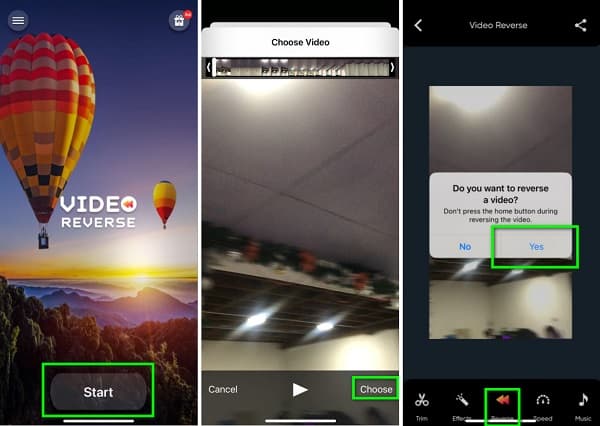
Avantages:
- • C'est une application conviviale pour les débutants.
- • Prend en charge les formats vidéo MP4, MOV et MKV.
Inconvénients:
- • Vous devez acheter l'application pour utiliser la fonction d'inversion.
- • Contenir des publicités.
2. Vidéo inversée
Une autre application d'inversion vidéo que vous pouvez installer sur votre iPhone est Reverse Vid. Reverse Vid est une application gratuite et conviviale. En outre, Reverse Vid prend en charge les formats vidéo pris en charge par l'iPhone, tels que MKV, MOV et MP4. De plus, lorsque cette application inverse votre vidéo, vous pouvez modifier le pourcentage de vitesse de lecture de l'application. Vous pouvez également ajouter de la musique et du texte à votre vidéo avant de l'enregistrer. De plus, il dispose d'un processus d'exportation facile, ce qui le rend pratique pour de nombreux utilisateurs.
Comment inverser un clip sur iPhone en utilisant Reverse Vid :
Étape 1Installer Vidéo inversée sur votre appareil iPhone et ouvrez l'application. Et puis, appuyez sur le Choisissez dans la bibliothèque option, puis sélectionnez une vidéo.
Étape 2Ensuite, appuyez sur le bouton Choisir pour passer à l'interface suivante. Choisis un Vitesse de lecture vous préférez pour votre vidéo.
Étape 3Appuyez sur le download située en haut à droite de votre écran pour enregistrer votre sortie inversée.
Avantages:
- • Dispose d'une interface utilisateur simple.
- • Il a d'autres fonctionnalités d'édition.
Inconvénients:
- • Vous devez regarder une publicité avant de pouvoir inverser des vidéos.
3. Clidéo
Si vous cherchez comment inverser une vidéo sur votre iPhone sans application, alors voici la solution pour vous. Clideo est un inverseur vidéo basé sur le Web auquel vous pouvez accéder sur votre navigateur. Avec Clideo, vous pouvez télécharger des vidéos depuis votre photothèque, prendre des vidéos ou choisir des fichiers depuis votre appareil. De plus, Clideo est accessible sur tous les navigateurs Web connus, y compris Safari, Google et Firefox. Vous pouvez également sélectionner la vitesse d'inversion de votre vidéo. De plus, vous n'avez pas à vous soucier de la sécurité de vos fichiers car ils peuvent être utilisés en toute sécurité.
Comment faire une vidéo à l'envers sur iPhone avec Clideo :
Étape 1Ouvrez votre navigateur et recherchez le Clideo inverseur vidéo. Sur la première interface, appuyez sur le Choisissez Fichiers bouton pour télécharger un fichier vidéo.
Étape 2Une fois que vous avez téléchargé une vidéo, appuyez sur le Selectionnez bouton. Et puis, sélectionnez le vitesse inverse vous préférez pour votre vidéo.
Étape 3Appuyez sur le Exportations bouton pour enregistrer votre sortie sur votre appareil.
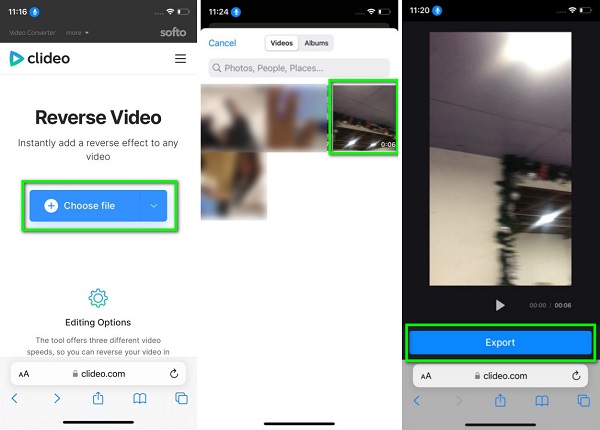
Avantages:
- • Vous n'avez pas besoin d'installer une application pour l'utiliser.
- • Accessible sur tous les navigateurs Web.
- • Il a une interface facile à utiliser.
Inconvénients:
- • C'est un outil dépendant d'Internet.
Partie 2. Comment inverser une vidéo pour iPhone
Lors de l'inversion ou de l'édition d'une vidéo, il est plus facile de travailler à l'aide d'un ordinateur ou d'un appareil Mac car cela vous permet de travailler sur un espace de travail plus large qu'un téléphone mobile. Et après avoir surfé sur Internet pour trouver le meilleur inverseur vidéo pour les ordinateurs de bureau, nous avons trouvé cette excellente application qui peut vous aider à inverser vos vidéos sans perte.
Tipard Convertisseur Vidéo Ultime est le logiciel parfait pour inverser vos vidéos sur un ordinateur. Cette application d'inversion vidéo peut inverser entièrement vos vidéos ou en sélectionnant des parties. De plus, cette application vous permet d'inverser vos vidéos sans compromettre leur qualité. De plus, il prend en charge tous les formats de fichiers vidéo, tels que MP4, AVI, MOV, MKV, WMV, VOB, WebM, MPG et plus de 500 autres formats. Tipard Video Converter Ultimate regorge également de tonnes de fonctionnalités d'édition étonnantes, notamment un éditeur de métadonnées vidéo, une fusion vidéo, un rogneur vidéo, un amplificateur de volume, un outil de suppression de filigrane vidéo, etc. De plus, de nombreux débutants peuvent utiliser ce logiciel pour inverser leurs vidéos car il possède une interface utilisateur facile à utiliser. De plus, il est disponible en téléchargement sur tous les principaux systèmes d'exploitation, comme Windows et macOS. Donc, si vous souhaitez utiliser cette application pour inverser vos vidéos, suivez les instructions simples ci-dessous.
Comment inverser une vidéo pour iPhone à l'aide de Tipard Video Converter Ultimate :
Étape 1Pour commencer, téléchargez Tipard Convertisseur Vidéo Ultime puis installez ceci inverseur vidéo sur votre appareil en cliquant sur le Télécharger bouton ci-dessous pour Windows ou Mac. Une fois installé, lancez-le sur votre appareil.
Étape 2Et puis, sur l'interface utilisateur principale de l'application, allez dans le Boîte à outils panneau. Ensuite, vous verrez une liste d'outils d'édition que vous pouvez utiliser, puis sélectionnez le Inverseur vidéo fonction.
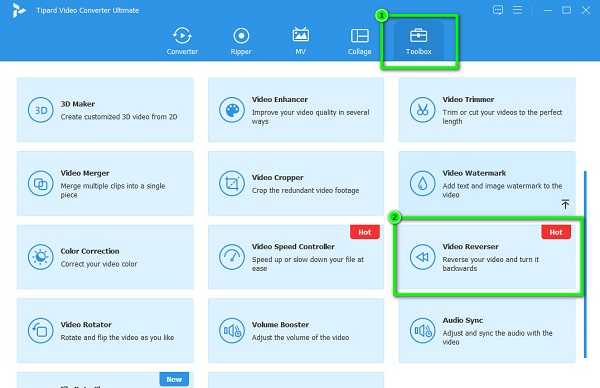
Étape 3Ensuite, appuyez sur le signe plus (+) icône pour télécharger la vidéo que vous souhaitez inverser. Vous pouvez également glisser-déposer votre vidéo au plus boîte de signe à partir de vos fichiers informatiques.
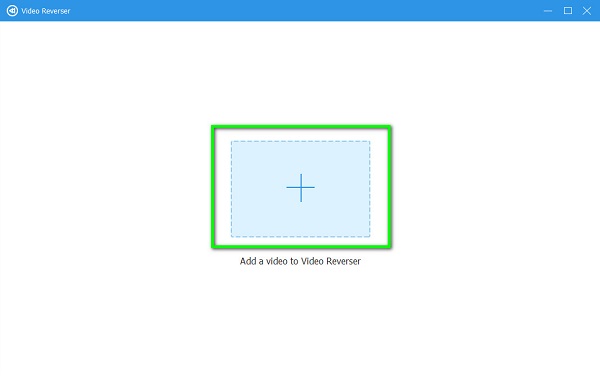
Étape 4Une fois le fichier vidéo téléchargé, Tipard Video Converter Ultimate inversera automatiquement toute la vidéo. Toutefois, si vous souhaitez inverser uniquement une partie de votre vidéo, cliquez sur le Set start et Définir la fin et sélectionnez la partie que vous souhaitez inverser.
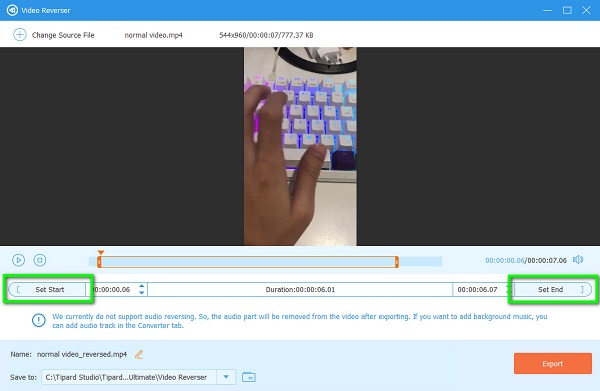
Étape 5Et enfin, cliquez sur le Exportations bouton situé dans le coin inférieur droit de l'interface pour enregistrer votre sortie sur votre appareil.
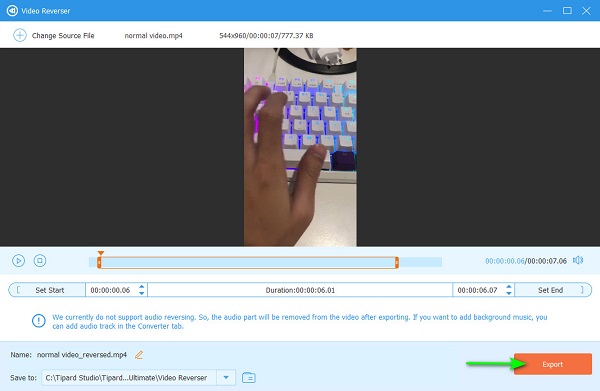
Partie 3. FAQ sur la façon d'inverser des vidéos sur iPhone
Puis-je inverser une vidéo sur un iPhone iMovie ?
- Non. iMovie est l'une des applications de montage vidéo les plus importantes pour iPhone. Cependant, il ne prend pas en charge une fonctionnalité permettant d'inverser les vidéos. Mais iMovie sur Mac vous permet d'inverser les vidéos.
Pouvez-vous inverser une vidéo à l'aide de l'application Photos de l'iPhone ?
- L'application Photos de l'iPhone n'a pas de fonction d'inversion. Bien qu'il dispose d'outils d'édition, vous ne pouvez toujours pas l'utiliser pour inverser des vidéos.
Quelle application puis-je utiliser pour inverser une vidéo sur Mac ?
- iMovie est le logiciel de montage vidéo le plus utilisé que vous puissiez utiliser pour l'inversion vidéo sur Mac. Mais si vous voulez une alternative, essayez Tipard Convertisseur Vidéo Ultime pour Mac.
Conclusion
Toutes les méthodes que nous vous avons présentées plus haut vous apprendront sûrement comment faire une vidéo reverse sur un iPhone. Puisque vous ne pouvez pas inverser une vidéo sur un iPhone en utilisant l'application Photos, vous pouvez utiliser les applications ci-dessus. Mais si vous souhaitez télécharger un inverseur vidéo pour votre appareil Windows ou Mac, qui prend en charge tous les formats vidéo, Tipard Convertisseur Vidéo Ultime est un bon choix.







